Utwórz witrynę do zarządzania zdarzeniami w WordPress za pomocą WP Event Manager – tak jak EventBrite
Opublikowany: 2019-06-21WP Event Manager to jedna z prostszych, lekkich wtyczek do zarządzania zdarzeniami WordPress. Widzę, że to działa dla tych, którzy chcą, aby ich witryny były szybkie i nie zajmowały zbyt dużo miejsca lub nie zaśmiecały zaplecza zbyt wieloma funkcjami.
Ta wtyczka może być uważana za nowego dzieciaka w przestrzeni zarządzania wydarzeniami, ale jest to popularna wtyczka ze świetnymi recenzjami i jeszcze lepszą obsługą klienta. Zauważyliśmy nawet, że użytkownicy zachwycają się wsparciem programistów dla darmowej wersji wtyczki.
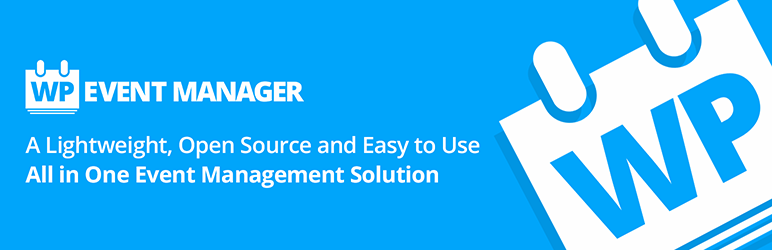
Podobnie jak w przypadku wielu wtyczek z tej listy, wtyczka WP Event Manager oferuje bezpłatną, podstawową wtyczkę wraz z opcją zakupu dodatków w celu przyspieszenia działania. Chociaż interfejs jest elegancki i prosty, lista funkcji darmowej wtyczki jest imponująca. Na przykład otrzymujesz wszystko, od tłumaczeń wielojęzycznych po formularze frontendowe, widżety i skróty do przeszukiwalnych list wydarzeń.
Zauważyłem również, że programiści WP Event Manager włożyli sporo wysiłku w szybkość i doświadczenie użytkownika - dzięki pięknym funkcjom buforowania, elementom responsywnym, listom zdarzeń opartym na technologii AJAX i nie tylko.
Funkcje wsparcia WP Event Manager
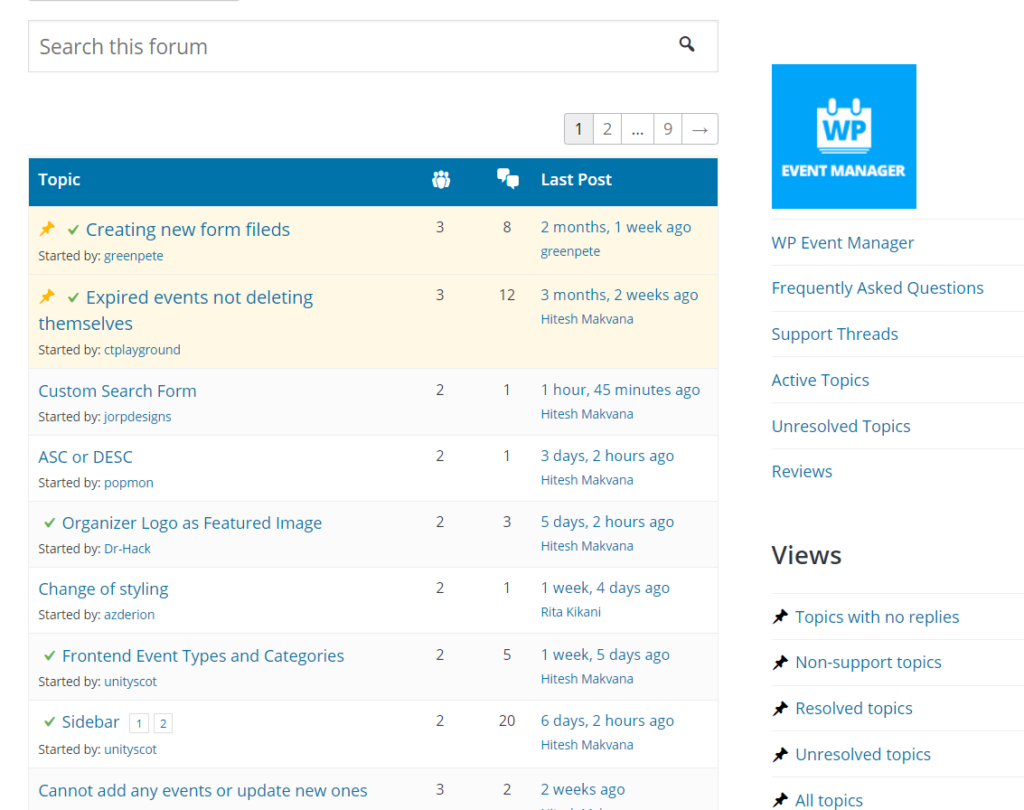
- Użytkownicy mogą publikować swoje problemy na forum wsparcia, gdzie mogą uzyskać każde rozwiązanie.
- Oferuje bilet pomocy technicznej, dzięki czemu możesz rozwiązać swój problem. W tym celu musisz aktywować licencję, która wymaga pewnych kosztów. Możesz go kupić w dziale dodatków.
- Zapewniają szczegółową dokumentację i bazę wiedzy dla użytkowników.
Dokumentacja Event Managera
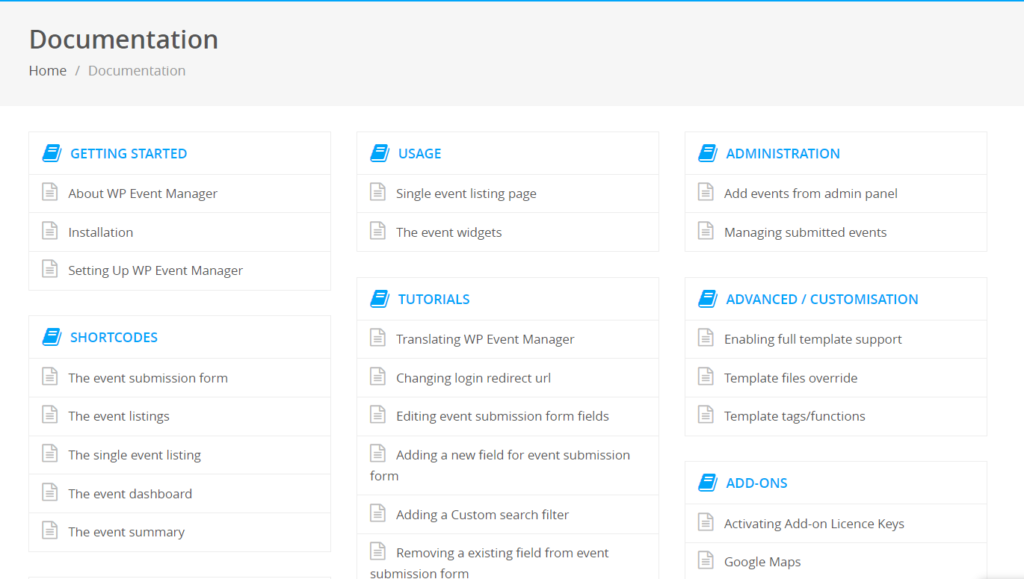
Właściwa dokumentacja jest wymagana, zanim zacznie się używać jakiejkolwiek nowej wtyczki. Na szczęście WP Event Manager zawiera szczegółową dokumentację, która pomoże Ci skonfigurować wtyczkę i wydarzenia. Możesz więc przez to przejść i rozwiązać prawie wszystkie problemy związane z instalacją, dostosowywaniem, konfiguracją i wieloma innymi. Dokumentacja jest dostępna zarówno w formie pisemnej, jak i wideo.
Przegląd głównej wtyczki, dodatków rejestracyjnych i sprzedaży biletów
Jak omówiliśmy powyżej, jasne jest, że WP Event Manager jest idealną wtyczką do zarządzania wszelkiego rodzaju wydarzeniami. W przypadku każdego wydarzenia pierwszą rzeczą, którą musimy zrobić, jest zarządzanie naszą publicznością, prawda? Tak więc do zarządzania odbiorcami wtyczka zapewnia dodatki rejestracyjne, które zapewniają łatwy dostęp do zarządzania odbiorcami. Odwiedzający będzie miał możliwość zarejestrowania wydarzenia za pomocą adresu e-mail, imienia i nazwiska itp. Wystarczy je zainstalować, co odbywa się za pomocą prostych kroków.
Podobnie, dzięki funkcjom sprzedaży biletów, możesz łatwo śledzić swoich odbiorców według liczby sprzedanych biletów. Organizator może sprzedawać bilety, a odwiedzający lub uczestnicy mogą kupić bilet na stronie.
Dlaczego jest to jedna z najlepszych wtyczek do zarządzania zdarzeniami WordPress?
- Wtyczka WP Event Manager oferuje lekki interfejs i piękne wrażenia użytkownika. Ma wbudowane buforowanie, wspaniały moduł wyszukiwania i całkowicie responsywny projekt.
- Twórcy są bardzo responsywni i przyjaźni dla wszystkich klientów, nawet tych korzystających z darmowej wtyczki.
- Nie musisz płacić miesięcznej opłaty za wtyczkę premium. Jest skonfigurowany tak, że zaczynasz od wtyczki podstawowej, a następnie możesz w razie potrzeby zapłacić za niektóre dodatki.
- Niektóre dodatki są bezpłatne, a inne są nadal dostępne. Wiele z nich kosztuje 39 USD, ale zauważyłem też tańsze.
- Cały obszar kalendarza jest „AJAXified”, więc jest to jedno z najpłynniejszych doświadczeń przeglądania w interfejsie.
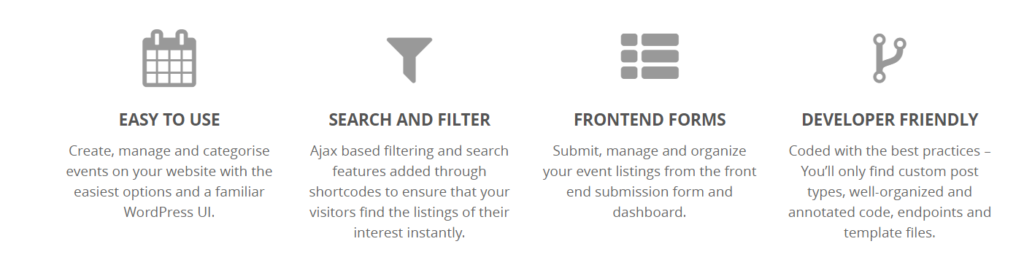
Główne cechy
Responsywne układy
WP Event Manager został opracowany z responsywnymi projektami i responsywnym układem. Strony internetowe utworzone za pomocą tej wtyczki mogą łatwo wykryć dowolny rozmiar ekranu odwiedzającego. Układ strony zmieni się automatycznie w zależności od ekranu, z którego odwiedzający odwiedzają Twoją witrynę. Jest to jedna z niesamowitych funkcji tej wtyczki WordPress, która sprawia, że Twoja witryna różni się od innych i nadaje elegancki wygląd.
Przyjazny SEO menedżer wydarzeń
Wyszukiwarka jest jednym z najważniejszych czynników sukcesu każdej strony internetowej. WP Event Manager to wspaniały motyw, który został zaprojektowany i stworzony z myślą o integracji Yoast SEO i innych wtyczek SEO. Daje pewność, że Twoja witryna zostanie zauważona przez wyszukiwarki takie jak Google, Yahoo, Bing i DuckDuckGo inne. Jeśli chcesz zwiększyć ruch na swojej stronie, możesz również dostosować i rozszerzyć jej zawartość.
Obsługa wielu języków i RTL
Motyw jest zintegrowany z obsługą wielu języków, która pomaga przetłumaczyć witryny z listami wydarzeń na dowolny język. Pozwala nawet użytkownikowi na dodanie dodatkowego języka do swojej witryny.
Udostępnianie społecznościowe dla wydarzeń
Ruch w mediach społecznościowych ma dziś duże znaczenie dla strony internetowej. Twoi użytkownicy, którzy korzystają na przykład z Facebooka lub Instagrama, mogą chcieć udostępnić go na swojej osi czasu lub opublikować. Wtyczka WP Event Manager umożliwia udostępnianie zdjęć w galerii w mediach społecznościowych.
Jak zainstalować Menedżera zdarzeń
- Odwiedź panel administracyjny WordPressa
- Przejdź do wtyczek i wybierz przycisk Dodaj nowy
- Wyszukaj WP Event Manager i naciśnij enter
- Kliknij przycisk Zainstaluj teraz
- Po zainstalowaniu wtyczki kliknij „Aktywuj”.
Skróty do wydarzeń
WP Event Manager oferuje kilka skrótów, aby pokazać szczegóły zdarzenia. Możesz wykonać wszystkie zadania za pomocą jednego shortcode. Niektóre skróty tych wtyczek to:
- Formularz zgłoszeniowy wydarzenia
- Indywidualny Listing Wydarzeń
- Panel wydarzeń
- Podsumowanie wydarzenia
- Lista wydarzeń
Dodawanie wydarzenia do Twojej witryny
Ponieważ ta wtyczka WP Event Manager służy do zarządzania i dodawania wydarzenia do Twojej witryny, zobaczmy, jak dodać nowe wydarzenie do Twojej witryny. Wykonaj te proste kroki:
- Dodaj tytuł wydarzenia u góry strony wydarzenia.
- Napisz szczegóły dotyczące wydarzenia poniżej w sekcji edytora wizualnego.
- Pod stroną dodaj dane wydarzenia, takie jak tytuł, czas, cena, link, logo, termin i tak dalej.
- Możesz dodawać i edytować metadane z pól niestandardowych.
- Na prawym pasku bocznym możesz dodać pojedyncze lub wiele typów wydarzeń i kategorii.
- Kliknij „Opublikuj”, aby opublikować.
Poza tym WP Event Manager Plugin służy do zarządzania następującymi zdarzeniami:
- Pomaganie ludziom w znalezieniu lokalnych targów pracy w danym obszarze
- Organizowanie imprezy z innymi właścicielami klasycznych samochodów
- Kalendarz rady szkolnej
- Wizualne występy artystyczne w Twojej firmie
- Konferencja prelegenta na trasie
Dodatki Premium

Jest to darmowa wersja menedżera wydarzeń WP. Nie musisz za to płacić. Istnieje jednak kilka dodatków premium, które będą bardzo przydatne dla Twojej witryny. Sprawi, że witryna wydarzenia biznesowego będzie bardziej wszechstronna i wydajna. Niektóre z tych dodatków są wymienione poniżej:

- Rejestracja
- Sprzedawać bilety
- Kalendarz
- Menedżer map Google
- Informacje o uczestniku wydarzenia
- Wbudowany widżet zdarzeń
- Zakładki
- Powiadomienia o zdarzeniach
- Suwak wydarzeń
- Tagi wydarzeń
Jak zarządzać uczestnikami i sprzedawać bilety za pomocą WP Event Manager?
Dzięki WP Event Manager możesz łatwo zarządzać uczestnikami, ponieważ oferuje najlepsze dodatki do ich rejestracji . Umożliwia także administratorowi witryny i organizatorowi wydarzeń zarządzanie rejestracją wydarzeń za pośrednictwem pulpitu nawigacyjnego.
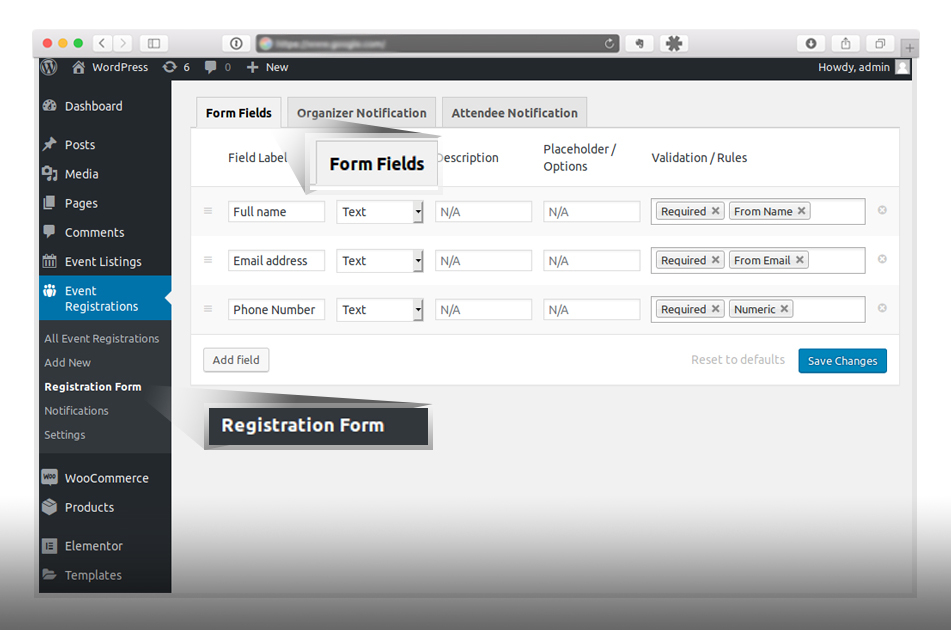
Podobnie możesz planować i zarządzać witryną wydarzenia, taką jak Event Brite, za pomocą biletów sprzedaży. Pomoże Ci śledzić uczestników.
Co to są dodatki do rejestracji i jak są przydatne dla użytkownika i właściciela?
WP Event Manager ma dodatek rejestracyjny, który pomaga umożliwić i zmotywować odwiedzającego do zarejestrowania się jako uczestnik. Poza tym umożliwia administratorowi witryny i organizatorowi wydarzeń zarządzanie rejestracją wydarzeń za pośrednictwem pulpitu nawigacyjnego.
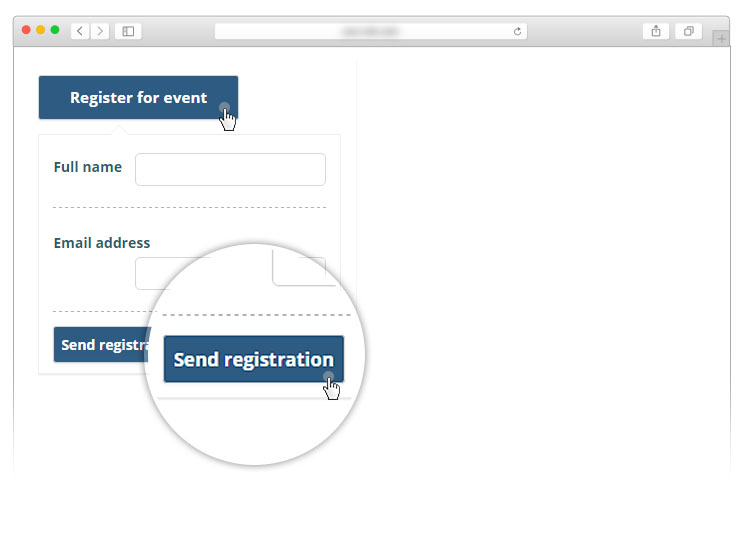
Najpierw musisz zainstalować i aktywować dodatek Event Registration. Następnie w menu administratora pojawi się menu rejestracji wydarzenia. Będziesz miał tam wszystkie niezbędne opcje do zarządzania wydarzeniem.
Odwiedzający będzie miał możliwość zarejestrowania wydarzenia za pomocą adresu e-mail, imienia i nazwiska itp. Ponadto z poziomu panelu administracyjnego administrator witryny ma możliwość dodawania, edytowania i usuwania formularza. Administrator może również zweryfikować formularz na podstawie jego typu. Ponadto administrator strony posiada wszystkie niezbędne ustawienia do zarządzania rejestracją wydarzeń.
Panel rejestracji frontendu
Organizator wydarzenia ma uprawnienia do zarządzania rejestracją uczestników z poziomu panelu rejestracji frontendu. W tej sekcji strona wyświetli szczegóły wszystkich uczestników określonych wydarzeń wraz ze szczegółami ich biletów. Szczegóły obejmują liczbę biletów, typ biletu, datę zakupu biletu i tak dalej.

Tutaj organizator może zmienić dane i status każdego uczestnika, a także może zgłaszać uwagi do konkretnej rejestracji.
Panel rejestracji zaplecza
Podobnie pulpit nawigacyjny zaplecza jest kontrolowany i organizowany przez administratora witryny. Administrator ma pełne uprawnienia do uzyskiwania informacji o uczestniku, który zgłosił się do procesu rejestracji na wydarzenie. Administrator może wykonać dany krok na zapleczu:
- Przejdź do WP-administratora
- Kliknij rejestracje na wydarzenia
- Wybierz wszystkie rejestracje na wydarzenia
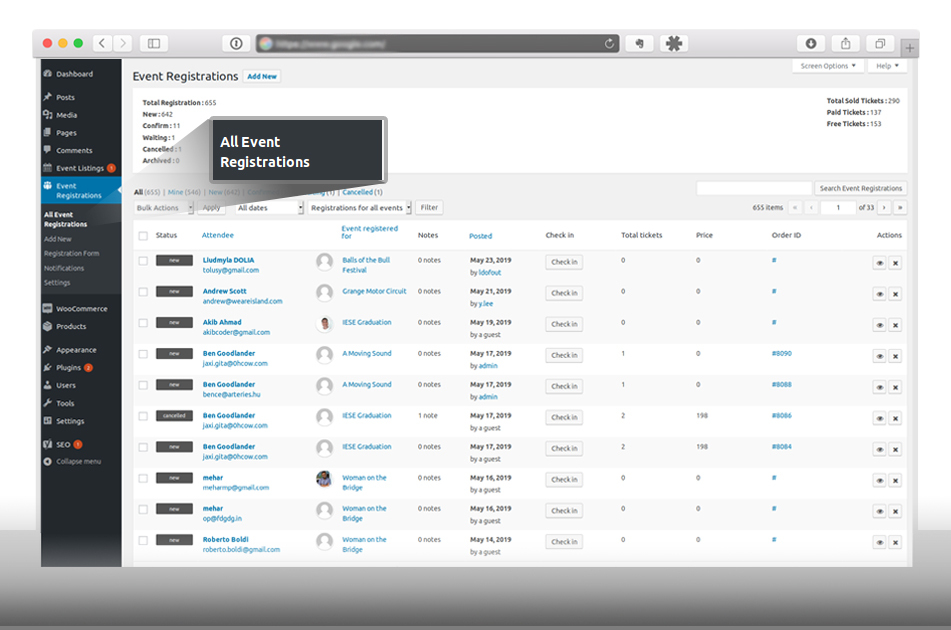
Co więcej, administrator ma pełne uprawnienia do wprowadzania zmian w rejestracji zdarzeń, takich jak rejestracja całkowita, nowa, oczekująca, anulowana, potwierdzona, zarchiwizowana, całkowicie zaewidencjonowana i wiele innych.
Czym jest sprzedaż dodatków do biletów i jak jest to przydatne dla użytkownika i właściciela?
Za pomocą wtyczki WordPress WP Event Manager możesz łatwo zbudować niesamowity portal wydarzeń, stronę planowania wydarzeń i zarządzania wydarzeniami, taką jak Event Brite. Ten portal internetowy to internetowa witryna do planowania wydarzeń, z której można tworzyć strony wydarzeń, rejestrować uczestników, śledzić uczestników i sprzedawać bilety. Podobnie możesz sprzedawać bilety i zbierać darowizny za pomocą WP Event Manager. Organizator może sprzedawać bilety, a odwiedzający lub uczestnicy mogą kupić bilet na stronie.
Po zainstalowaniu i aktywowaniu dodatku sprzedaży biletów otrzymasz nowe pole ustawień w sekcji Listy wydarzeń > Ustawienia > Sprzedaj bilety. Jako właściciel i operator strony internetowej możesz zarządzać wszystkim, co jest związane ze sprzedażą biletów i zarządzaniem darowiznami.
W ustawieniach sprzedaży biletów otrzymasz poniższe opcje,
- Pokaż pole Płatne bilety: Ta opcja włączy opcję Płatny bilet w formularzu zgłoszenia wydarzenia.
- Pokaż pole Darmowe bilety: Pomaga włączyć opcję Darmowe bilety w formularzu zgłoszenia wydarzenia.
- Pokaż pole biletów darowizn: Ta opcja pomoże ci, aby włączyć łącze darowizny w formularzu zgłoszenia wydarzenia.
- Pokaż dodatkowy formularz rejestracji na wydarzenie: Jeśli włączysz tę opcję, przycisk „Zarejestruj się na wydarzenie” będzie widoczny na stronie szczegółów wydarzenia.
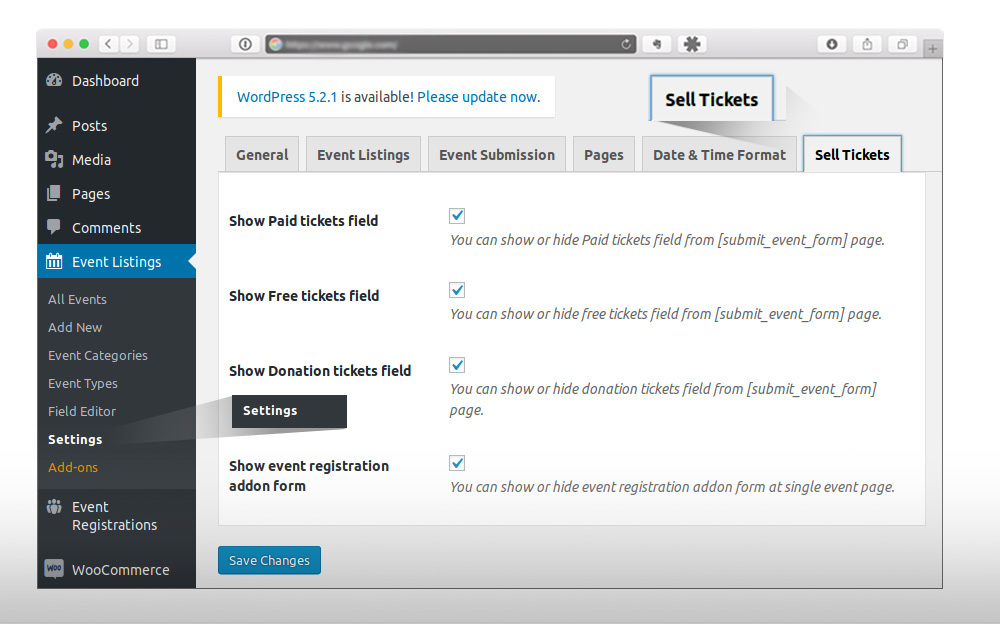
Jak dodać płatny, bezpłatny i darowizny bilet z frontendu?
- Płatne bilety
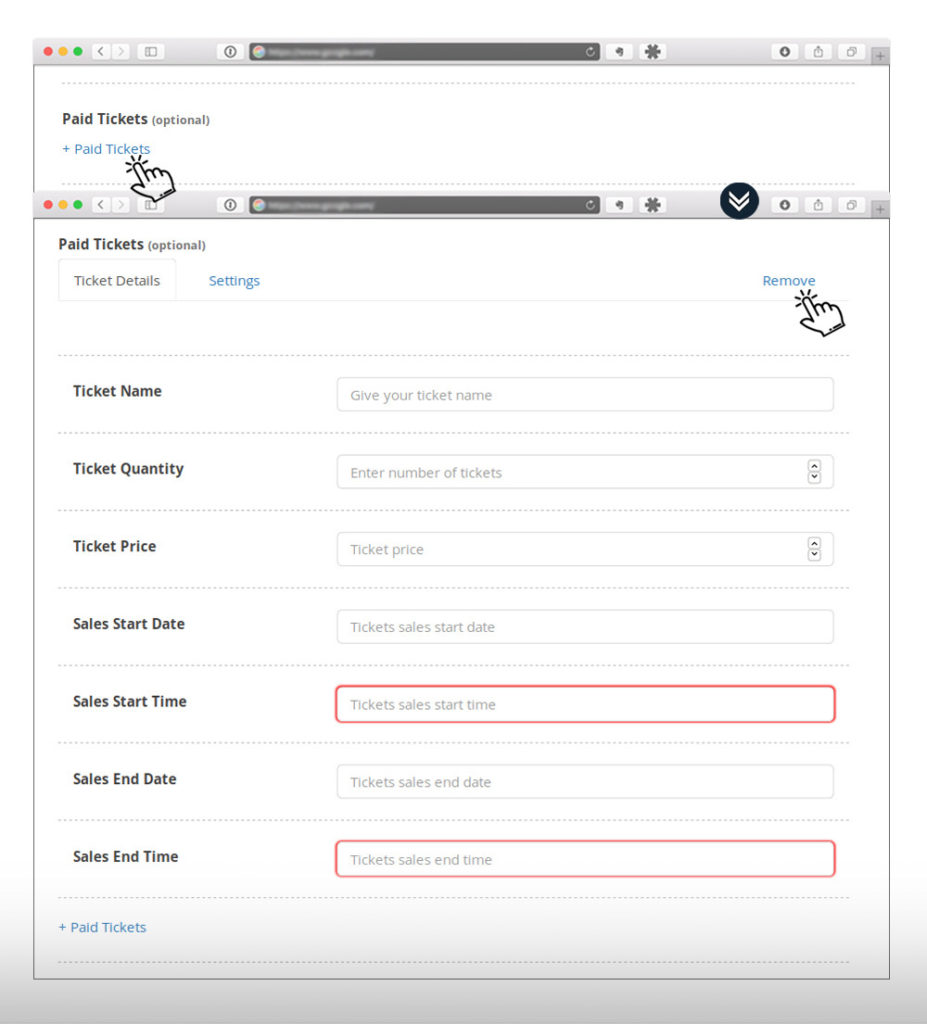
Aby dodać płatny bilet, wykonaj następujące proste kroki:
- Przejdź do WP-administratora
- Wybierz listę wydarzeń
- Przejdź do ustawienia
- Kliknij sprzedaj bilety
- Wybierz płatne bilety na show
Następnie zaznacz daną opcję i zapisz nowe ustawienie.
2. Bilet bezpłatny
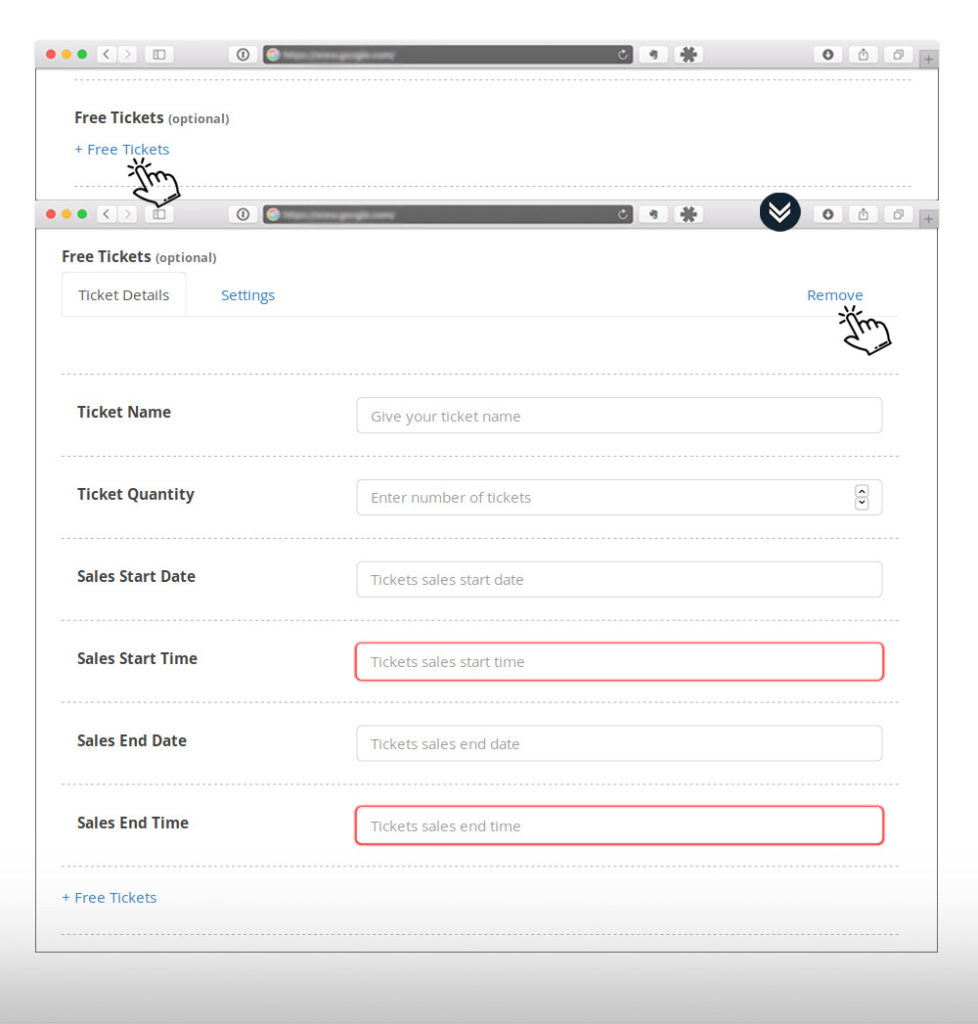
Aby dodać darmowy bilet, wykonaj te proste kroki:
- Przejdź do WP-administratora
- Wybierz listę wydarzeń
- Przejdź do ustawienia
- Kliknij na darmowe bilety
- Wybierz płatne bilety na show
Następnie zaznacz daną opcję i zapisz nowe ustawienie.
3. Bilet darowizny

Aby dodać bilet darowizny, wykonaj następujące proste czynności:
- Przejdź do WP-administratora
- Wybierz listę wydarzeń
- Przejdź do ustawienia
- Kliknij na bilety darowizny
- Wybierz płatne bilety na show
Następnie zaznacz daną opcję i zapisz nowe ustawienie.
Wniosek
Ten artykuł dotyczył wtyczki do zarządzania wydarzeniami, która jest jedną z najlepszych wtyczek do zarządzania wydarzeniami. Mam nadzieję, że ten artykuł będzie dla Ciebie pomocny i użyje tej wtyczki w Twojej nadchodzącej witrynie. Wtyczka jest dostarczana z bardzo szczegółową dokumentacją, więc nawet laik może bardzo łatwo z niej korzystać. Możesz odwołać się do jego autora lub dokumentacji wideo, jak chcesz.
Jest to dedykowany zespół wsparcia, który jest dostępny dla wszystkich rodzajów wsparcia. Możesz więc wysłać im swój problem. Dlatego użyj tej wtyczki WP Event Manager, aby dodawać, edytować, tworzyć, zarządzać i wyświetlać swoje wydarzenie w zarządzany i atrakcyjny sposób.
Nie ma możliwości stworzenia kalendarza wydarzeń bez wtyczki. Zapominając o silnej stronie internetowej, wystarczy użyć potężnej wtyczki, która w elegancki sposób dostosuje Twój motyw. Może zamienić Twoją prostą stronę internetową w w pełni działający sklep e-commerce, sieć społecznościową lub forum. Wśród tysięcy darmowych wtyczek obecnych w katalogach WordPress, dzisiaj dodaliśmy jedną z najpotężniejszych wtyczek, znaną jako WP Event Manager. Wtyczka z łatwością zarządza wydarzeniami w Twojej witrynie i sprawi, że będzie idealna.
